- Il existe plusieurs façons pour les utilisateurs de récupérer facilement les fichiers supprimés et définitivement supprimés dans Windows 11.
- Notez que l'une des méthodes les plus rapides et les plus sûres à appliquer consiste à utiliser Annuler la suppression.
- L'importance de sélectionner la stratégie appropriée ne peut pas être surestimée, car le résultat en dépend. Par exemple, vous pouvez utiliser la fonction Historique des fichiers.
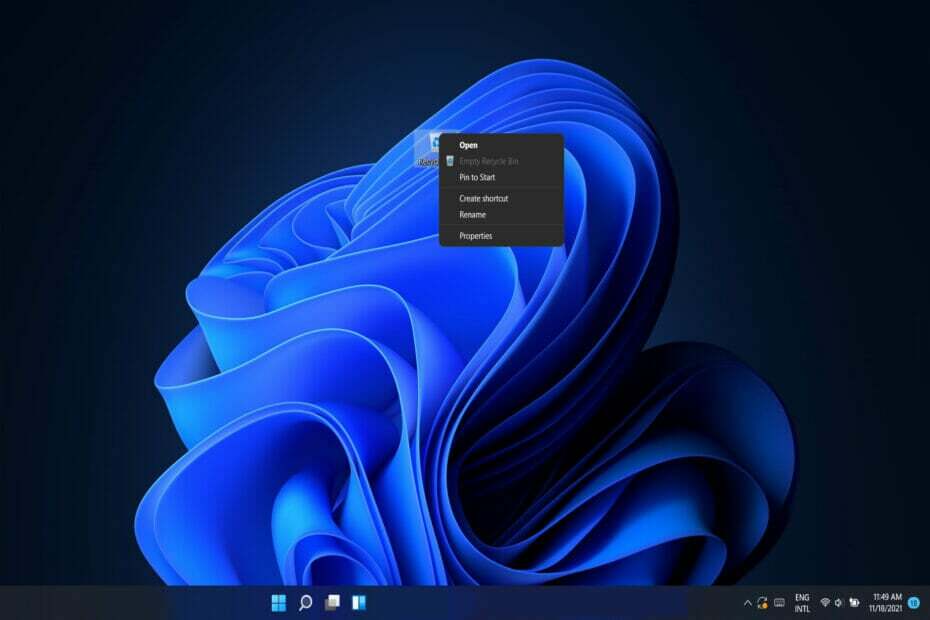
XINSTALLER EN CLIQUANT SUR LE FICHIER DE TÉLÉCHARGEMENT
Ce logiciel réparera les erreurs informatiques courantes, vous protégera contre la perte de fichiers, les logiciels malveillants, les pannes matérielles et optimisera votre PC pour des performances maximales. Résolvez les problèmes de PC et supprimez les virus maintenant en 3 étapes simples :
- Télécharger l'outil de réparation de PC Restoro qui vient avec des technologies brevetées (brevet disponible ici).
- Cliquez sur Lancer l'analyse pour trouver des problèmes Windows qui pourraient causer des problèmes de PC.
- Cliquez sur Tout réparer pour résoudre les problèmes affectant la sécurité et les performances de votre ordinateur
- Restoro a été téléchargé par 0 lecteurs ce mois-ci.
Il existe plusieurs méthodes pour supprimer des fichiers. Par conséquent, il est extrêmement courant que les utilisateurs demandent la récupération de fichiers qui ont été accidentellement effacés.
La Corbeille est une fonctionnalité de Windows qui vous permet de récupérer des fichiers après leur suppression. Sauf indication contraire, il enregistre les données que les utilisateurs choisissent de supprimer. Par conséquent, les fichiers utilisateur supprimés sont fréquemment récupérables à partir de la fonction de corbeille.
Toutes les références à un fichier sont supprimées lorsqu'il est totalement détruit, et l'espace disque qu'il occupait auparavant est ainsi libéré.
Heureusement, les fichiers qui ont été définitivement effacés peuvent toujours être récupérés. Il existe cependant une limite à la satisfaction de cette exigence.
Continuez votre lecture pour en savoir plus sur diverses méthodes de récupération de fichiers effacés accidentellement et définitivement.
Où vont les fichiers supprimés ?
Lorsqu'un ordinateur supprime un fichier ou vide la corbeille, il supprime sa référence du disque dur. En conséquence, l'ordinateur ne peut plus voir le fichier si son en-tête ou sa référence est effacé.
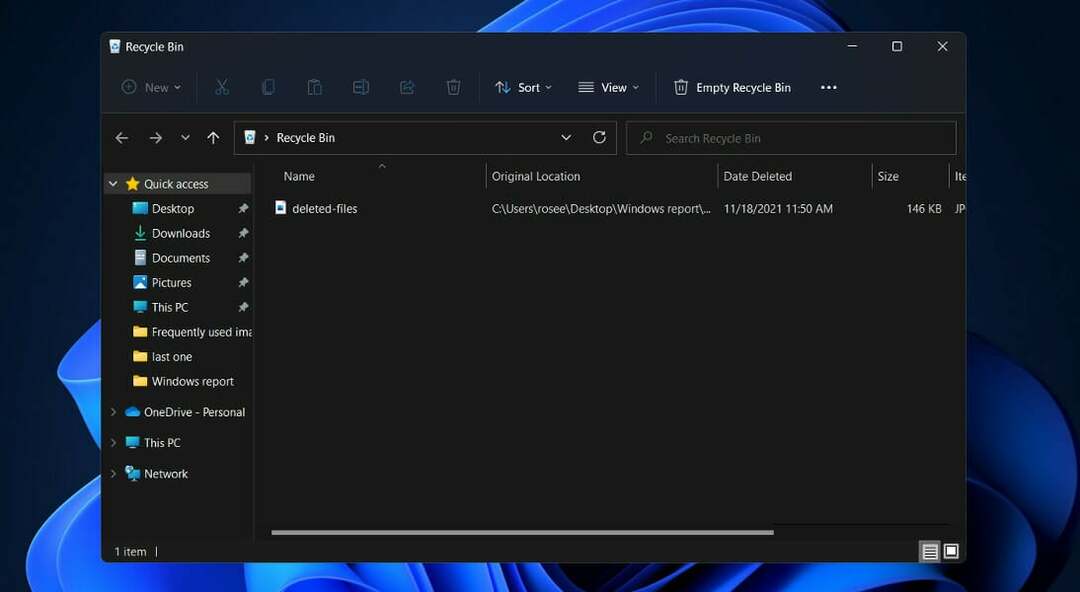 L'espace occupé par le fichier ne lui est plus destiné, et tout nouveau fichier peut y être stocké.
L'espace occupé par le fichier ne lui est plus destiné, et tout nouveau fichier peut y être stocké.
Étant donné que le fichier est théoriquement présent, il peut être possible de le récupérer en utilisant un logiciel de récupération de données pour recréer l'en-tête du fichier, permettant à l'ordinateur de le voir une fois de plus. Notez que ce logiciel ne fonctionne que si le fichier supprimé n'a pas été écrasé par un autre fichier ou des données.
Les ordinateurs sont plus efficaces pour supprimer la référence d'un fichier qu'ils ne le sont pour ordonner au disque dur de remplacer le fichier par de nouvelles données.
Ce n'est qu'en effectuant un formatage de bas niveau ou en utilisant un autre logiciel qui écrase tous les fichiers supprimés avec des zéros ou d'autres absurdités que vous pouvez être certain que les données ne seront pas récupérées à l'avenir.
Comment puis-je récupérer des fichiers supprimés sous Windows 11 ?
1. Récupérer des fichiers de la Corbeille
- Double-cliquez sur le Corbeille icône sur votre Bureau.
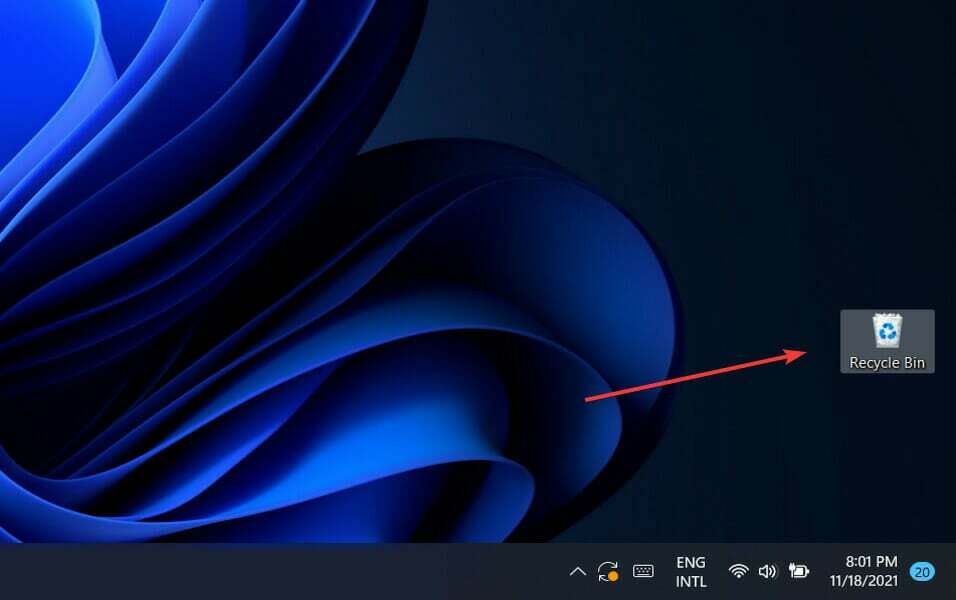
- Sélectionnez les fichiers que vous souhaitez récupérer en cliquant dessus avec le bouton gauche de la souris.
- Cliquez avec le bouton droit sur l'un des fichiers sélectionnés et choisissez le Restaurer option. Vous pouvez également faire glisser et déposer les fichiers sélectionnés vers l'emplacement de votre choix.
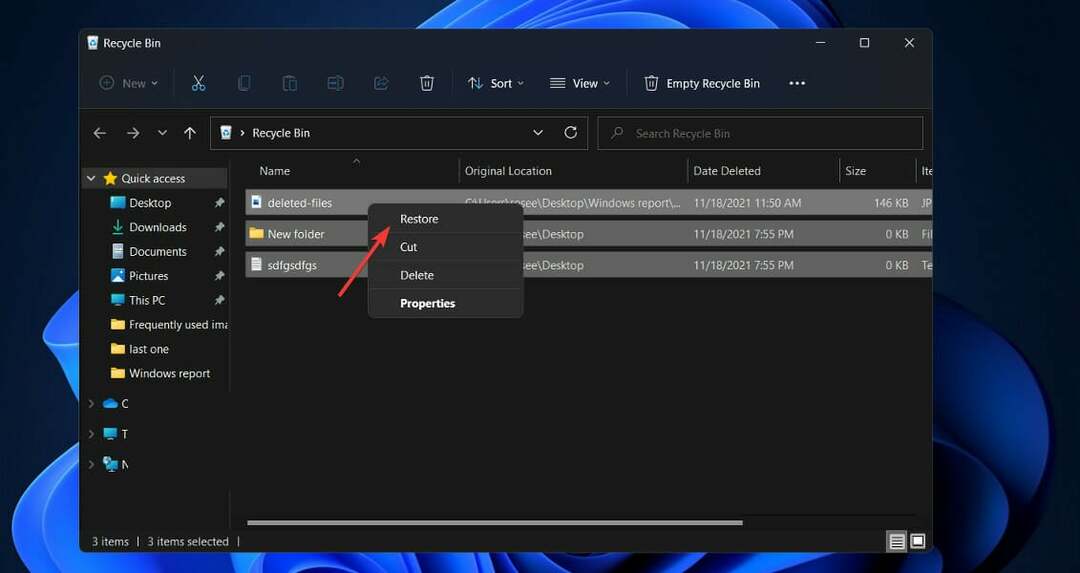
Gardez simplement à l'esprit que la corbeille ne peut être utilisée que pour restaurer des fichiers qui y ont été accidentellement supprimés.
2. Utiliser Annuler Supprimer
- Accédez au dossier où se trouvaient vos photos, puis appuyez sur Ctrl + Z, ou bien cliquez avec le bouton droit n'importe où dans le dossier et choisissez le Annuler effacer option.
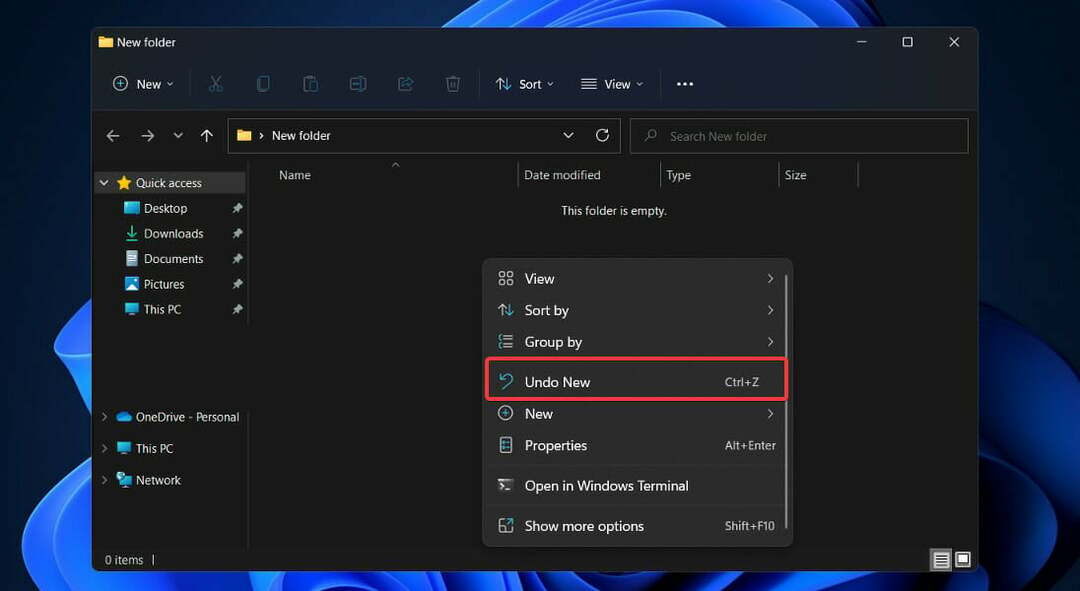
L'inconvénient majeur de l'outil d'annulation est que lorsque vous redémarrez votre ordinateur, toutes vos activités précédentes sont effacées. De plus, comme vous ne pouvez annuler qu'une opération à la fois, il est difficile de restaurer les fichiers Windows 11 qui ont été supprimés il y a longtemps.
3. Utiliser la fonction Historique des fichiers
- appuie sur le les fenêtres clé + S pour ouvrir la barre de recherche et taper Panneau de commande. Cliquez ensuite sur le résultat le plus pertinent.
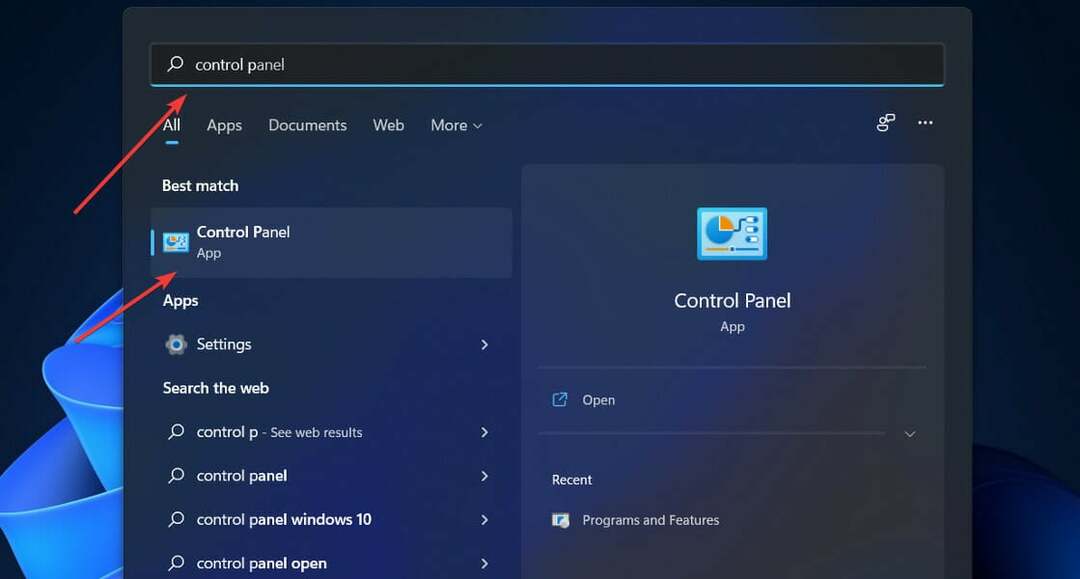
- Aller vers Système et sécurité.
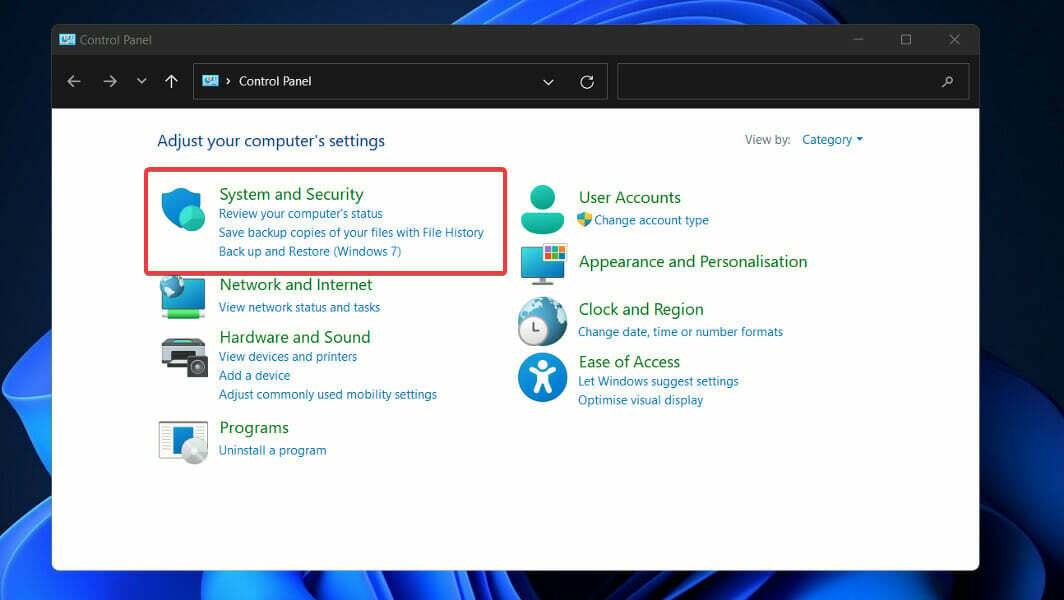
- Cliquer sur Historique du fichier, Alors choisi Restaurer les fichiers personnels de la barre latérale gauche.
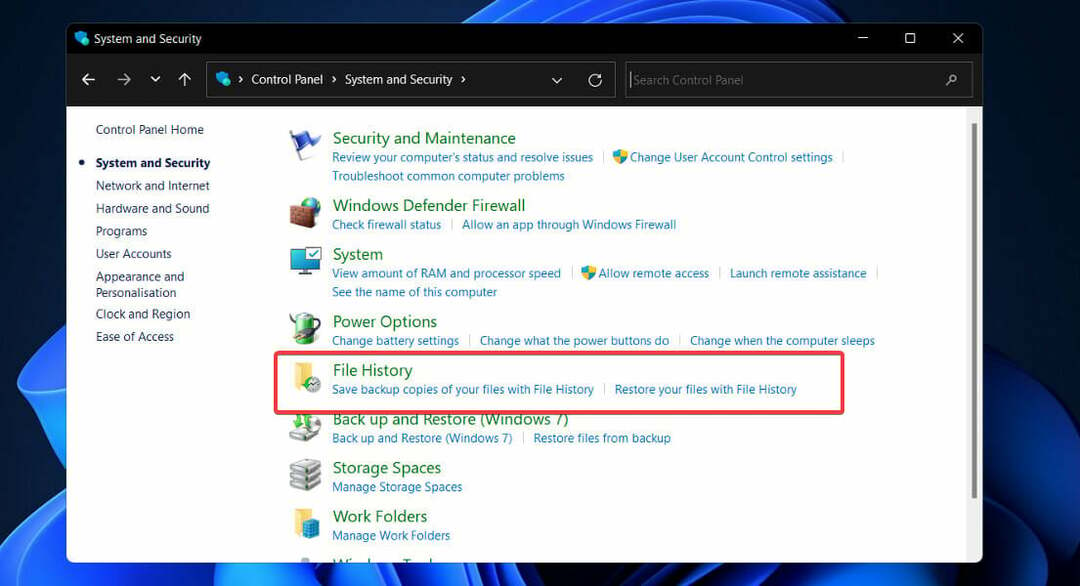
Remontez dans le temps jusqu'à ce que vous trouviez une copie de sauvegarde contenant les fichiers que vous souhaitez récupérer, puis sélectionnez-les et cliquez sur le bouton vert de récupération situé au milieu en bas.
4. Accéder aux propriétés de ce PC
- Lancer Explorateur de fichiers et sélectionnez Ce PC dans la liste des emplacements dans la barre latérale gauche.
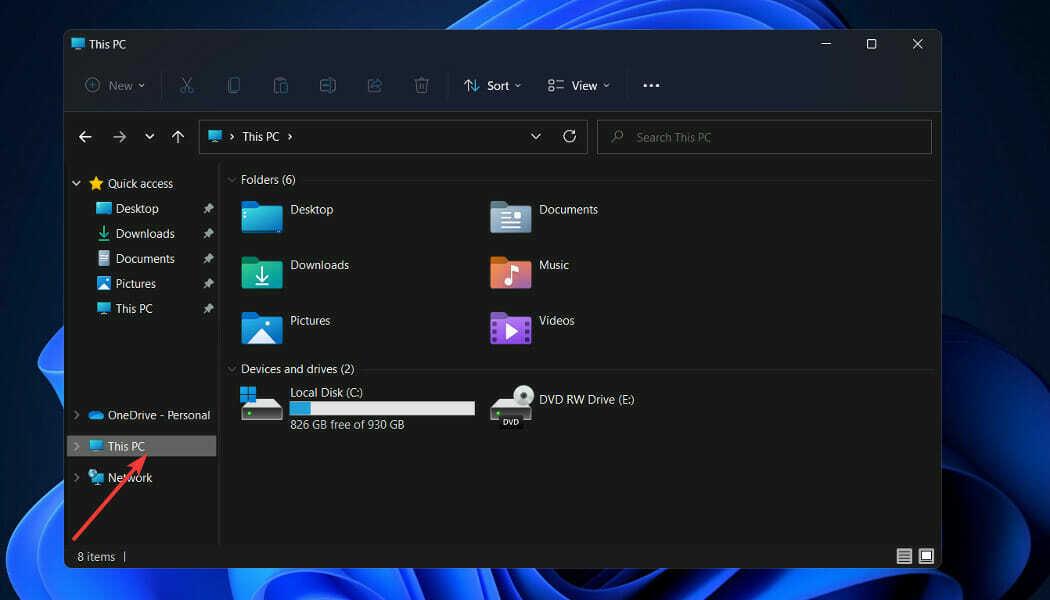
- Cliquez avec le bouton droit sur le périphérique de stockage que vous souhaitez réparer et choisissez Propriétés.
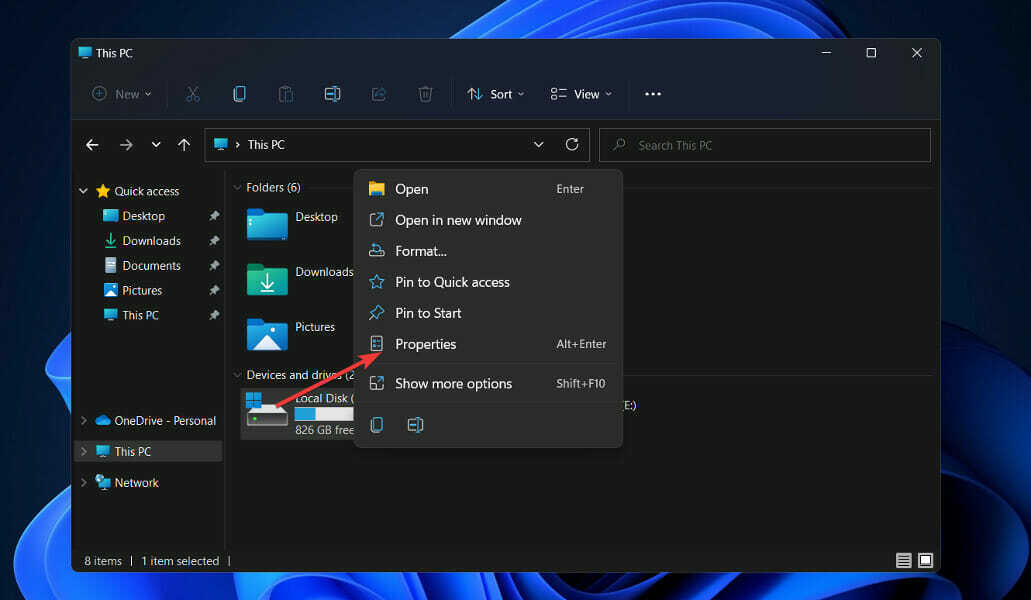
- Naviguez vers le Outils onglet, puis cliquez sur le Vérifier bouton.
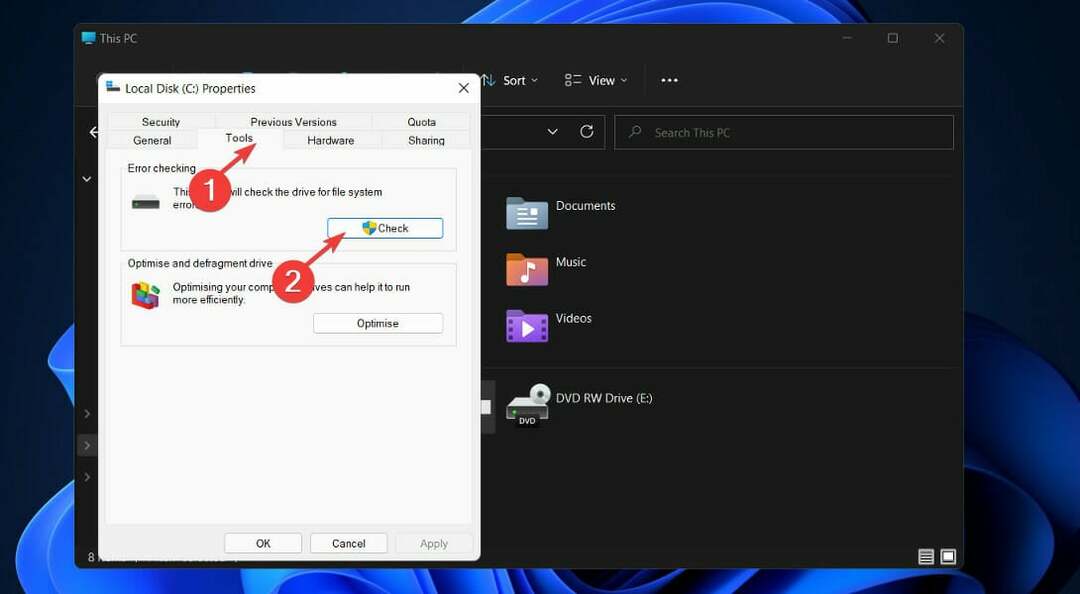
5. Exécutez l'analyse CHKDSK
- appuie sur le les fenêtres + S pour ouvrir la barre de recherche puis entrez cmd. Faites un clic droit sur le résultat le plus pertinent et choisissez Exécuter en tant qu'administrateur.
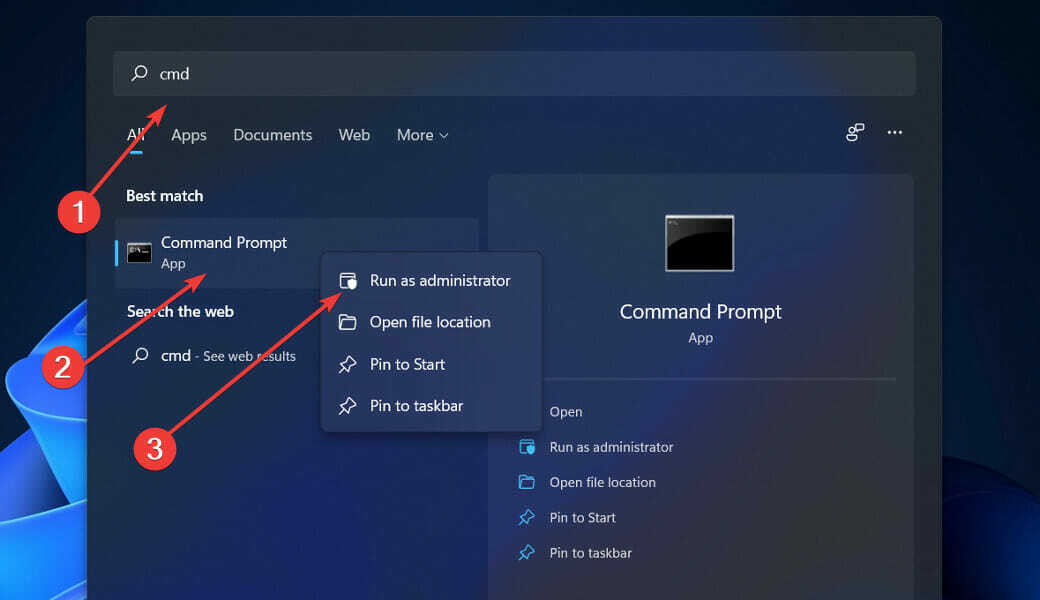
- Tapez ou collez la commande suivante et supprimez le le volume partie avec la lettre attribuée à votre périphérique de stockage, puis appuyez sur Entrer pour réparer les fichiers corrompus :
volume chkdsk: /r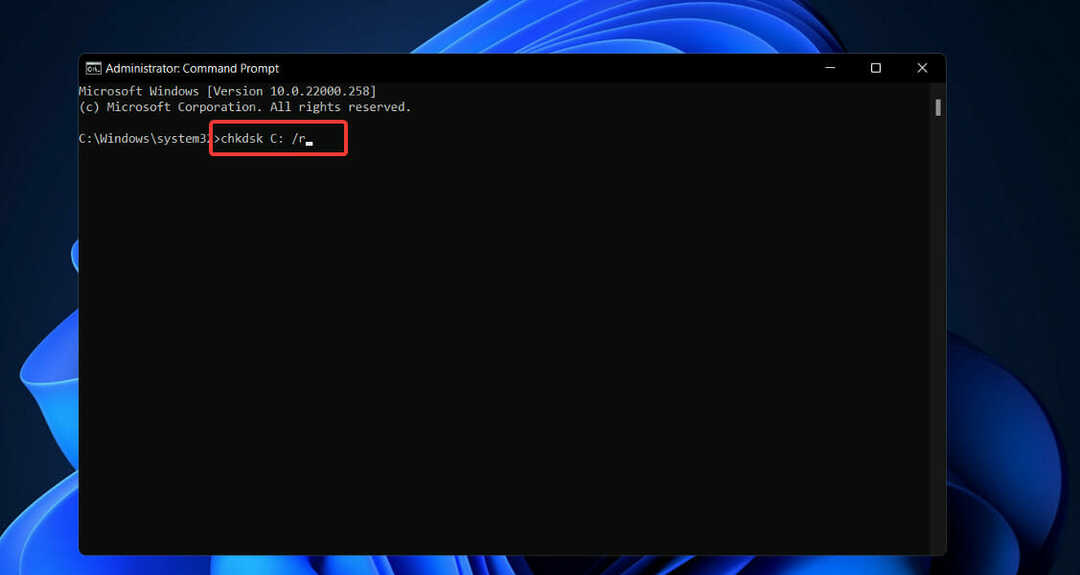
De plus, Windows 11 inclut un utilitaire appelé ATTRIB, qui fonctionne conjointement avec CHKDSK. Cet utilitaire vous permet de modifier les propriétés ou les qualités d'un fichier ou d'un répertoire informatique de diverses manières.
6. Utilisez l'application de récupération de fichiers Windows de Microsoft
- appuie sur le les fenêtres + S pour ouvrir la barre de recherche puis entrez Microsoft Store et cliquez sur le résultat le plus pertinent.
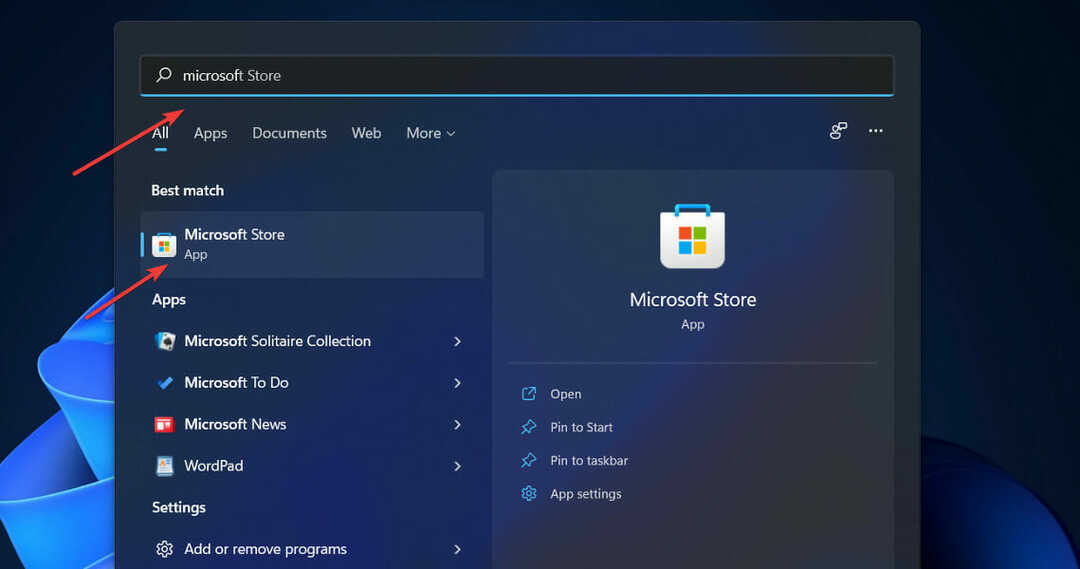
- Une fois dans l'application, recherchez Récupération de fichiers Windows et téléchargez-le.
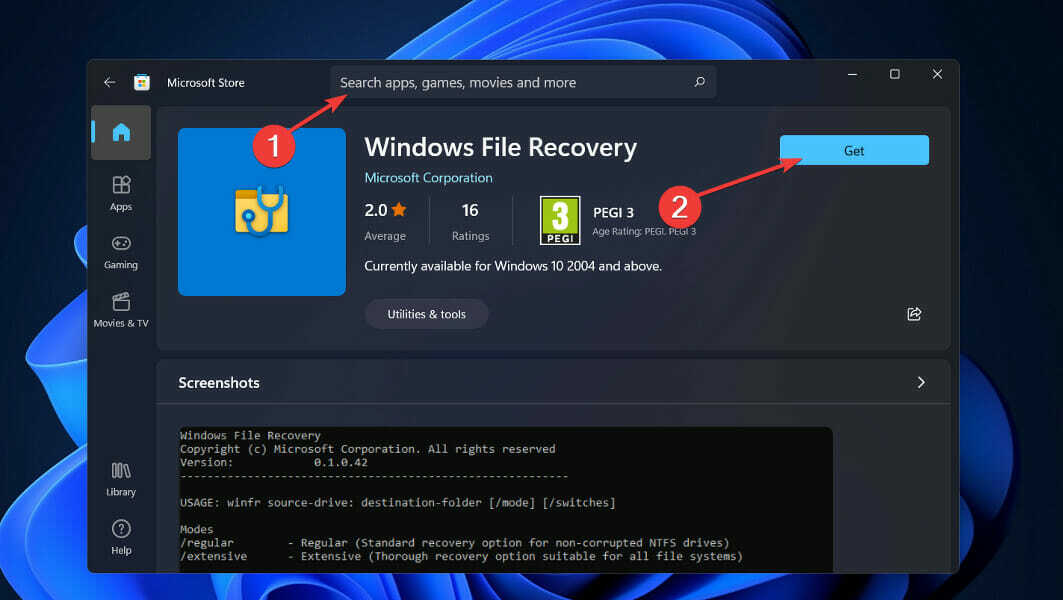
- Une fois le processus d'installation terminé, appuyez sur le bouton les fenêtres clé + X et choisissez Terminal Windows du menu ouvert.
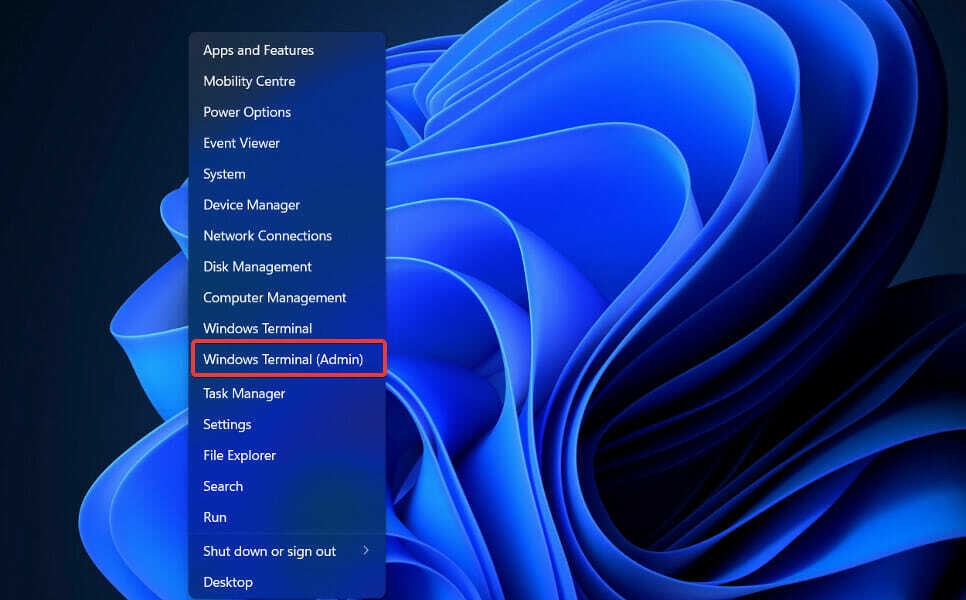
- Tapez ou collez la commande suivante pour récupérer le dossier des documents sur le lecteur C conduire E et appuyez sur Entrer:
winfr C: E: /regular /n \Users\\Documents\ 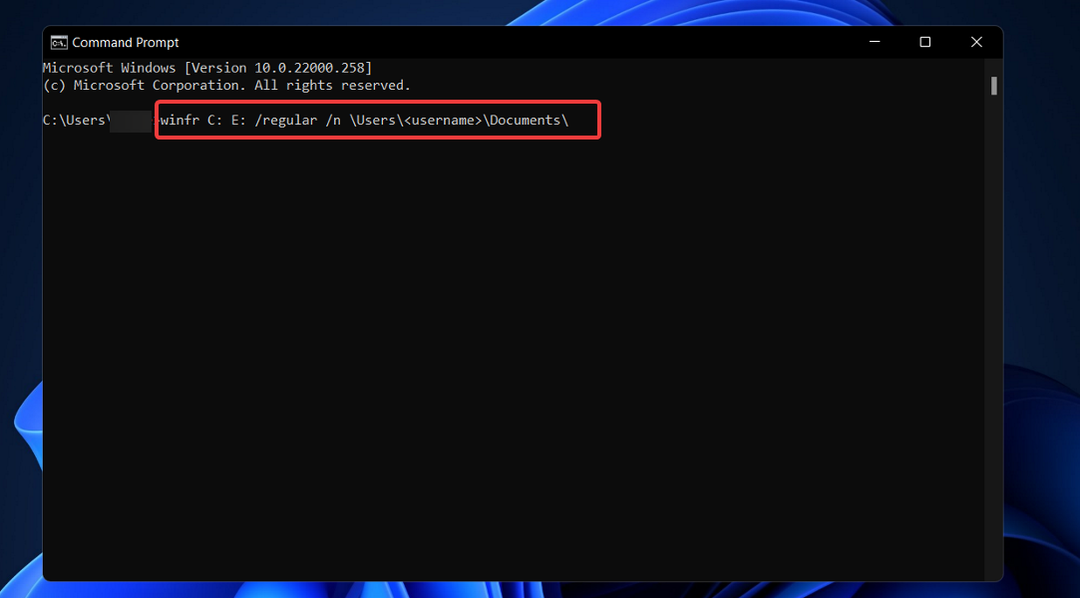
Il va sans dire que vous pouvez substituer le chemin de votre choix à la Documents dossier, et vous pouvez également choisir un lecteur source et de destination différent.
Comment récupérer des fichiers supprimés définitivement sous Windows 11 ?
Heureusement, les fichiers qui ont été définitivement effacés peuvent toujours être récupérés. Il y a cependant une condition! Si vous souhaitez récupérer des fichiers définitivement effacés dans Windows 10, éteignez immédiatement l'appareil. 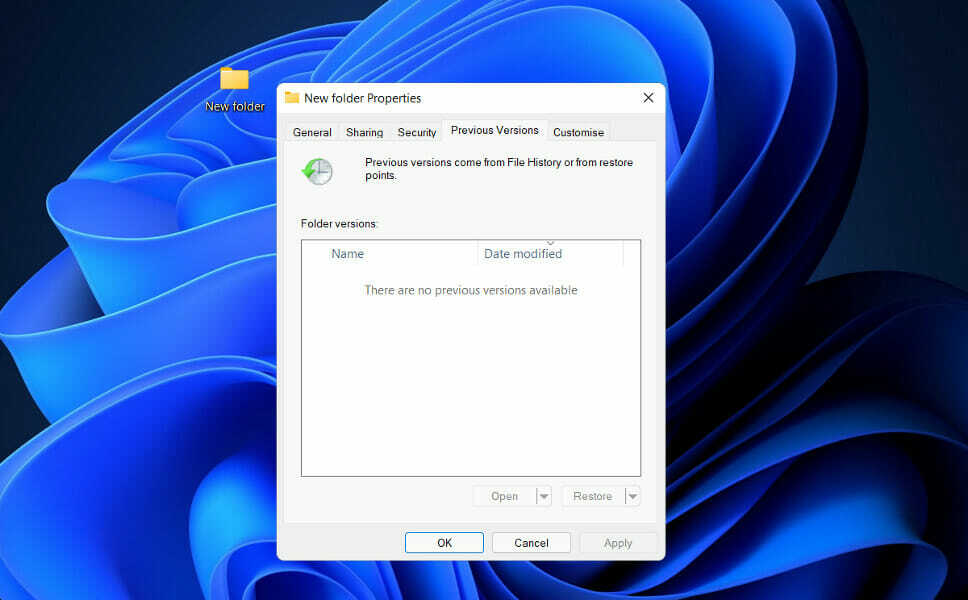
Sinon, les données seraient écrasées et vous ne pourrez jamais récupérer vos fichiers. Vous pouvez récupérer des fichiers effacés de manière irréversible si cela ne se produit pas.
Ils ne sont pas réellement supprimés de votre ordinateur, au lieu de cela, ils sont stockés dans les profondeurs de votre disque dur. Le système a marqué ces fichiers comme des données inaccessibles et attend que de nouvelles données soient écrasées sur le disque.
Dans ce cas, il existe diverses options viables pour récupérer des fichiers supprimés définitivement dans Windows 10, comme détaillé ci-dessous.
Pour commencer, recherchez et ouvrez le dossier contenant les fichiers supprimés. Puis faites un clic droit sur Histoire et sélectionnez Précédent. Choisissez le fichier que vous voulez puis faites un clic gauche sur le Restaurer bouton. A présent, les fichiers doivent avoir été récupérés. Mais si cela ne se produit pas, il existe d'autres méthodes.
Vous pouvez également rechercher et sélectionner le dossier dans lequel les fichiers supprimés ont été stockés et cliquer dessus avec le bouton droit de la souris. Cliquez sur Propriétés, Alors choisi Restaurer la version précédente. Windows écrira les versions précédentes des fichiers supprimés définitivement.
Ne pas avoir de sauvegarde pour ces fichiers est l'apocalypse ultime. Comme dernière solution, vous devriez essayer d'utiliser un logiciel de récupération de données tiers. Pour réparer les dégâts, jetez un œil à cinq des meilleurs logiciels de récupération de fichiers disponibles.
Si vous vous êtes déjà demandé si la mise à niveau vers une nouvelle version du système d'exploitation supprime vos données, consultez notre article sur si l'installation de Windows 11 supprimera vos fichiers ou non.
Cependant, si vous avez déjà trouvé la réponse sur votre propre peau, et qu'elle était plutôt négative, consultez que faire si une mise à jour a supprimé tous vos fichiers. Les solutions détaillées pour Windows 10 peuvent également être appliquées par les utilisateurs de Windows 11.
Veuillez nous faire savoir dans la section commentaires ci-dessous si vous avez réussi à récupérer vos fichiers. Nous espérons que la réponse sera affirmative.


